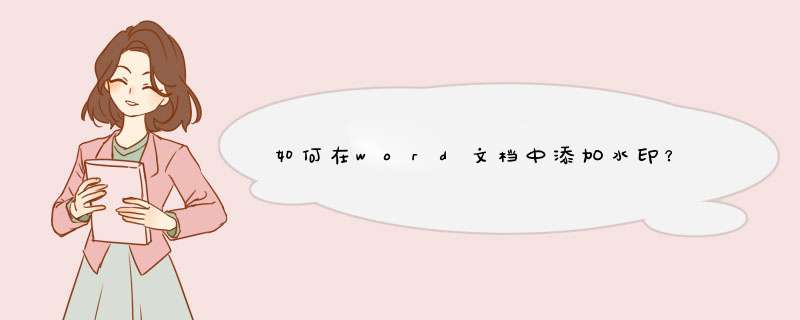
1、打开Word文档2019版本,然后点击页面布局。滑困则
2、点击页面布局后,点击背景,然后选择水印。
3、点击水印后,尺好点击添加水印。
4、进入水印页面,点击图片水印,然后选择图片,这时图片颜色是比较深的。
5、然后把冲蚀勾选上,图片颜色就变得比较浅了信棚,然后点击确定,添加水印。
6、添加水印后,颜色就变得比较浅了。
水印效果一般应用于信函或名片,公司的一些机密文件有时候也需要水印效果,主要是为了防盗版。那么下面就由滚空我给大家分享下word中加水印的技巧,希望能帮助到您。
word中加水印 方法 一:
步骤一:双击桌面快捷键运行word程序,点击office按钮,单击打开命令,选择空白文档,新建一个word空白文档。
步骤二:选择“页面布局”选项,单击“水印”。
步骤三:点击“水印”下倒三角图形,选择“自定义水印”。
步骤四:选择“文字水印”,设置水印内容及格式。
步骤五:文字水印添加成功。另外也可根据需求添加相应的图片水印。
word中加水印方法二:
步骤一:打开Word软件,新建空白页面,或者打开您要处理的文件,在工具栏找到“页面布局”,如图:
步骤二:在“页面布局”下,找到“水印”,点击,您就可以进行选择,如图:
步骤三:如果没有您想要的格式,您可以选择“自定义”,如返备散图:
步骤四:在自定义中还有其他样式可以设置,如图:
步骤五:如果没有您满意的水印图案,您可以进行输入您想要的文字,如图:
步骤六:也可以修改水印的字号,和字体样漏氏式,如图:
欢迎分享,转载请注明来源:内存溢出

 微信扫一扫
微信扫一扫
 支付宝扫一扫
支付宝扫一扫
评论列表(0条)